微信 消息拒收 怎样设置微信拒收对方消息
发布时间:2023-10-24 18:28:08 浏览数:
微信 消息拒收,微信作为一款非常流行的社交媒体应用程序,为人们提供了方便快捷的消息沟通方式,有时候我们可能不想接收来自某些人的消息,这时候微信的拒收功能就派上了用场。通过设置微信拒收对方消息,我们可以有效地避免接收到一些不必要或者让人困扰的信息。该如何设置微信拒收对方消息呢?接下来我们将一起来探讨这个问题。
方法如下:
1.首先我们需要在手机桌面找到“微信”点击进入,然后我们点击页面下方的“通讯录”。然后我们选择一个我们要拒收对方消息的好友,然后点击右上角的三个点的图标。
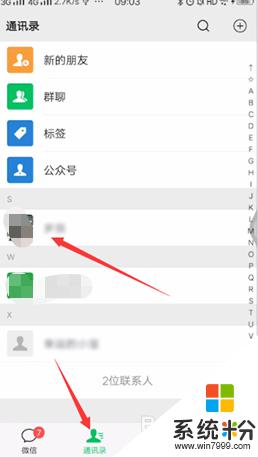
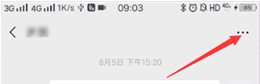
2.点击进入右上角的三个点的图标后,然后我们就需要在页面中间找见“消息免打扰”的选项。然后我们点击后面的按钮把它打开既可以拒收对方消息了。
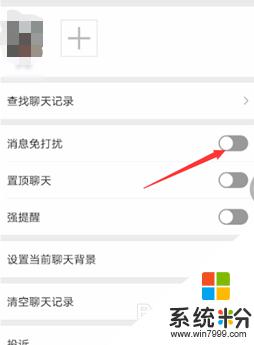
3.或者我们可以在页面下方点击“通讯录”进入我们需要拒收对方消息的好友资料,然后点击页面右上角横着的三个小圆点进入。
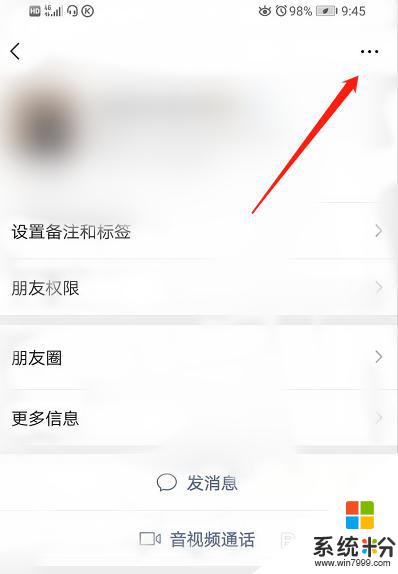
4.当我们点击进入页面的小圆点之后,这时我会看到弹出了一个白色的选项框。然后我们直接点击下方的“删除”或者“加入黑名单”再按提示点击“删除”即可。
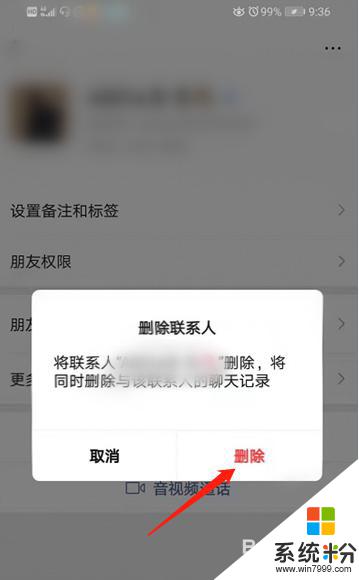
以上是微信消息拒收的全部内容,如果您遇到相同的问题,请参考本文中介绍的步骤进行修复,我们希望这些信息能够对您有所帮助。